Waar is het MAC-adres op mijn iPhone 7?
Laatst bijgewerkt: 19 april 2019
Mogelijk moet u om een aantal verschillende redenen weten hoe u het MAC-adres op een iPhone 7 kunt vinden, dus gelukkig is dit informatie die u kunt vinden via het menu Instellingen op het apparaat. Elke telefoon, tablet of ander apparaat dat verbinding kan maken met een netwerk heeft een MAC-adres, dus u kunt het MAC-adres op een iPhone vinden, ongeacht welk model het is.
Uw iPhone 7 bevat een identificatiedeel dat een MAC-adres wordt genoemd en dat het op een netwerk kan identificeren. Sommige mensen gebruiken MAC-filtering als middel om de toegang tot een draadloos netwerk te regelen en als u probeert verbinding te maken met een dergelijk netwerk, hebben ze uw MAC-adres nodig om verbinding te kunnen maken met het netwerk. Gelukkig is deze informatie gemakkelijk te vinden op de iPhone 7, hoewel deze wordt geïdentificeerd als iets anders op het apparaat.
Wat is het MAC-adres van mijn iPhone? - Snelgids
- Open de app Instellingen .
- Kies de optie Algemeen .
- Selecteer Over .
- Zoek het MAC-adres rechts van het wifi-adres .
Ga naar het onderstaande gedeelte voor aanvullende informatie, inclusief afbeeldingen voor deze stappen.
Hoe het MAC-adres op een iPhone 7 te vinden
Het MAC-adres (of Media Access Control-adres) is een unieke identificatie die is toegewezen aan uw iPhone 7. Het bestaat uit twaalf tekens die zijn onderverdeeld in 6 groepen van twee. Elke groep van twee wordt een 'octet' genoemd. Andere draadloze apparaten hebben ook MAC-adressen, zoals laptops en gameconsoles. Maar om het MAC-adres voor je iPhone 5 te vinden, kun je de onderstaande instructies volgen.
Klik hier om te winkelen voor iPhone-hoesjes en accessoires bij Amazon.
Stap 1: Tik op het pictogram Instellingen .

Stap 2: Selecteer de optie Algemeen .
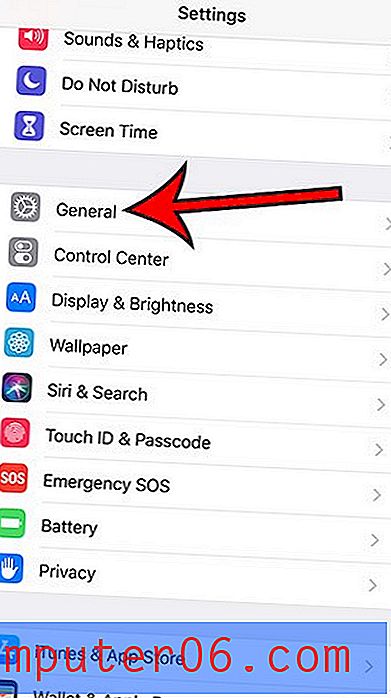
Stap 3: Tik op de knop Over . Dit zal een scherm openen met veel belangrijke identificerende informatie over je iPhone 5.
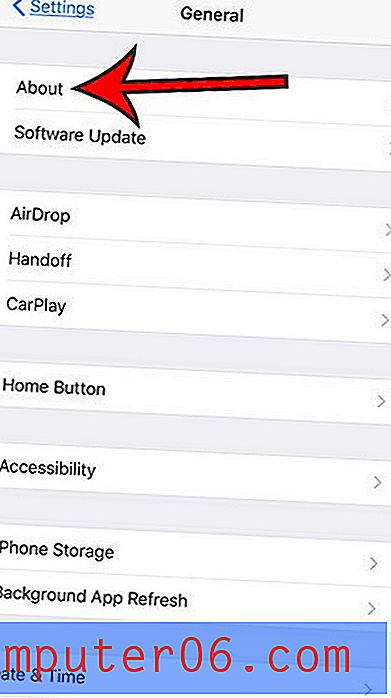
Stap 4: Scrol omlaag naar de optie Wi-Fi-adres . De hier getoonde set van 12 tekens is uw MAC-adres.
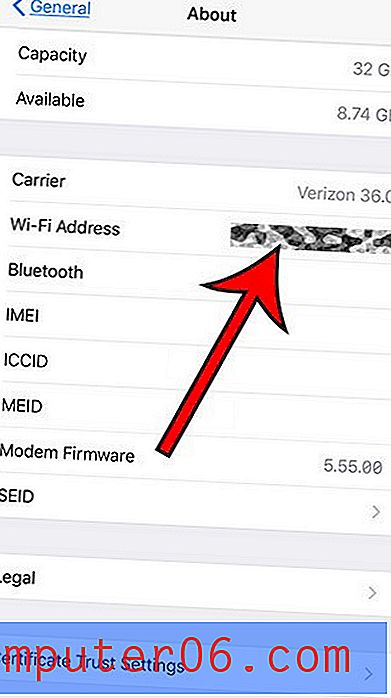
Samenvatting - Hoe het MAC-adres op een iPhone te vinden
- Open instellingen .
- Open het menu Algemeen .
- Selecteer de optie Over .
- Zoek de rij Wi-Fi-adres . Die waarde is uw MAC-adres.
Een ander gerelateerd stuk informatie dat u mogelijk moet vinden, is het IP-adres van uw iPhone wanneer deze is verbonden met een netwerk. Deze vind je in de volgende stappen:
- Open instellingen .
- Kies wifi .
- Tik op de i naast het huidige netwerk.
- Zoek het IP-adres naast de rij IP-adres van de tabel.
Dit artikel biedt aanvullende informatie over het IP-adres van de iPhone.
iPhone MAC-adres - aanvullende informatie
- Het MAC-adres op je iPhone verandert niet. Het is een uniek stuk identificerende informatie voor het apparaat en is eraan gekoppeld zolang het apparaat blijft werken.
- Het MAC-adres voor elk apparaat dat er een heeft, heeft een vergelijkbare indeling als het MAC-adres van uw iPhone. Dus als u bijvoorbeeld het MAC-adres voor uw iPad moet vinden, lijkt het enigszins op dat van uw iPhone.
- De methode voor het vinden van het MAC-adres van uw iPhone is voor veel versies van iOS niet veranderd. Zelfs als je een oudere iPhone hebt en deze informatie moet vinden, moet deze nog steeds op het scherm Instellingen> Algemeen> Info staan .
- Als u uw app Instellingen niet op uw startscherm ziet, kunt u deze ook vinden door vanaf de bovenkant van het scherm naar beneden te vegen en 'Instellingen' in het zoekveld te typen.
Als u problemen ondervindt bij het verbinden met een draadloos netwerk, kan dit zijn omdat het wachtwoord is gewijzigd en u het niet op uw apparaat hebt bijgewerkt. Leer hoe u een netwerk op de iPhone 5 vergeet, zodat u er correct verbinding mee kunt maken.



